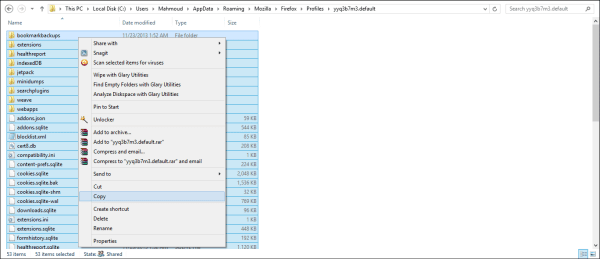بسم الله الرحمن الرحيم
برنامج Easy Context menu
برنامج Easy Context menu هو تطبيق مجاني للويندوز تستطيع من خلاله إضافة العديد من الوظائف والأوامر المفيدة للزر الأيمن للفأرة وذلك عند الضغط على أيقونة الحاسوب أو الملفات أو المجلدات أو على أحد الأقراص الصلبة.
البرنامج بورتابل أي لا يحتاج إلى تثبيت، فبمجرد فك الضغط عن المجلد شغل البرنامج من أيقونته وهذه واجهته الرئيسية:

الحرف (A): ا









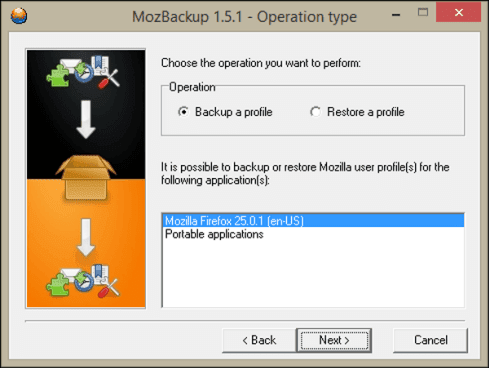.png)
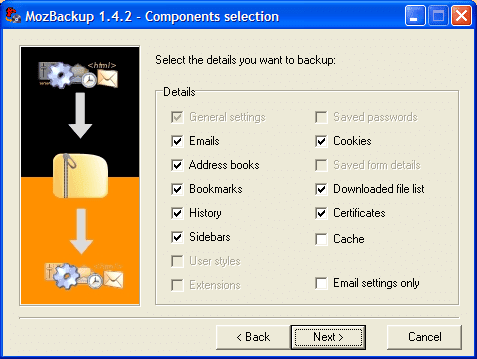.png)
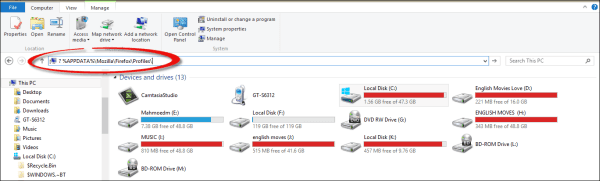.png)